
Pour résoudre le problème de « l'obtention des autorisations Trustedinstaller », l'éditeur PHP Xinyi vous apporte des conseils détaillés. Ce problème se produit généralement lorsque vous essayez d'accéder ou de modifier des fichiers protégés par le système. Afin de vous aider à obtenir facilement les autorisations Trustedinstaller, cet article présentera étape par étape plusieurs méthodes efficaces pour vous guider dans la résolution de ce problème.
Tout d'abord, nous devons télécharger et installer les modules requis pour la commande Set-NtTokenPrivilege. Nous créons d'abord un nouveau dossier nommé [token] dans le répertoire racine du lecteur système C.
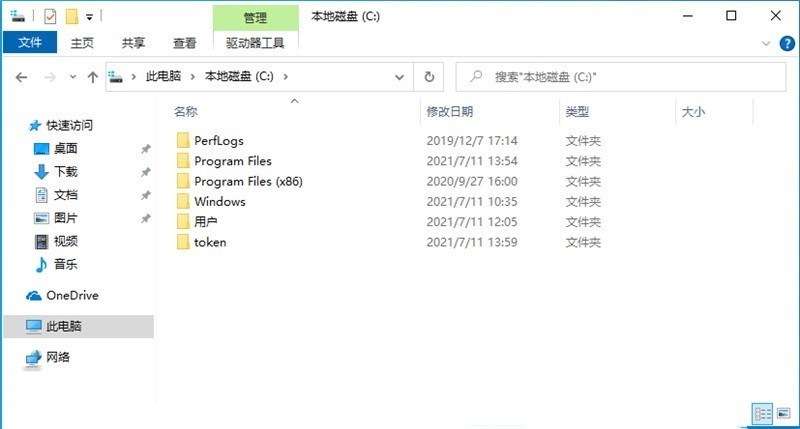
Ensuite, nous exécutons Powershell en tant qu'administrateur, puis entrons (où C: token est le chemin d'accès au dossier que nous venons de créer) :
Save-Module -Name NtObjectManager -Path c: token
et appuyez sur Entrée ( Une question apparaîtra lors de la première installation, entrez [Y] et appuyez sur Entrée) :
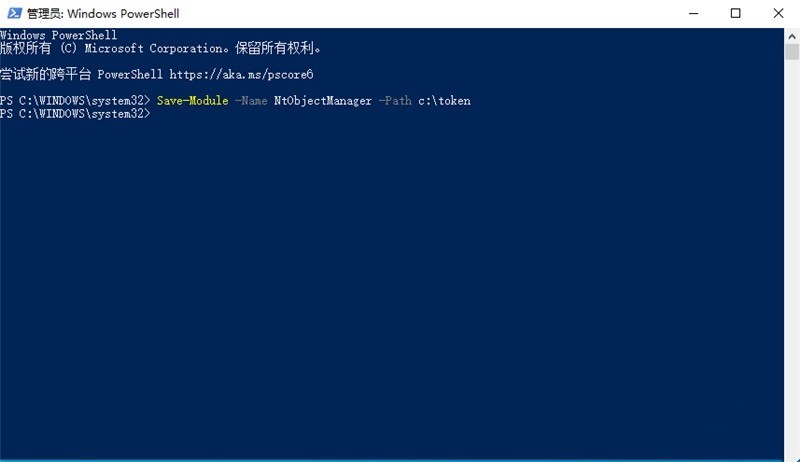
Attendez un moment Une fois le téléchargement terminé, nous entrons :
Install-Module -Name NtObjectManager
et appuyez sur Entrée pour officiellement. installer. Si un référentiel non fiable apparaît, entrez [A] et appuyez sur Entrée :
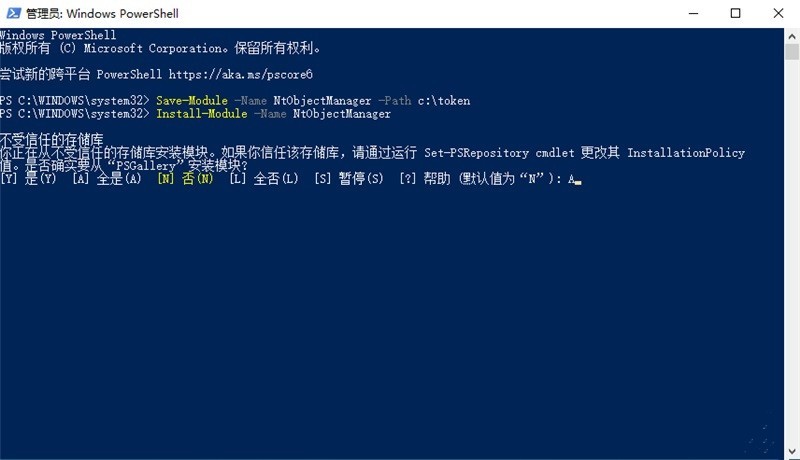
Attendez un moment et attendez la fin de l'installation. Après cela, nous devons autoriser le système à autoriser l'utilisation de scripts Powershell. Nous entrons :
Set-ExecutionPolicy Unrestricted
et appuyez sur Entrée. Ensuite, le système affichera le changement de politique d'exécution, nous entrons]A[ et appuyez sur Entrée pour confirmer :
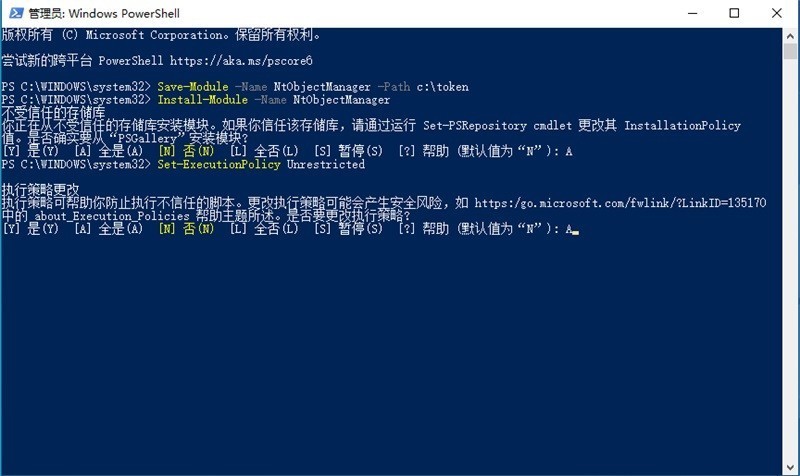
Ensuite, nous importons le module NtObjectManager, nous entrons :
Import-Module NtObjectManager
et appuyez sur Entrée. À ce stade, notre travail de préparation préliminaire est terminé :
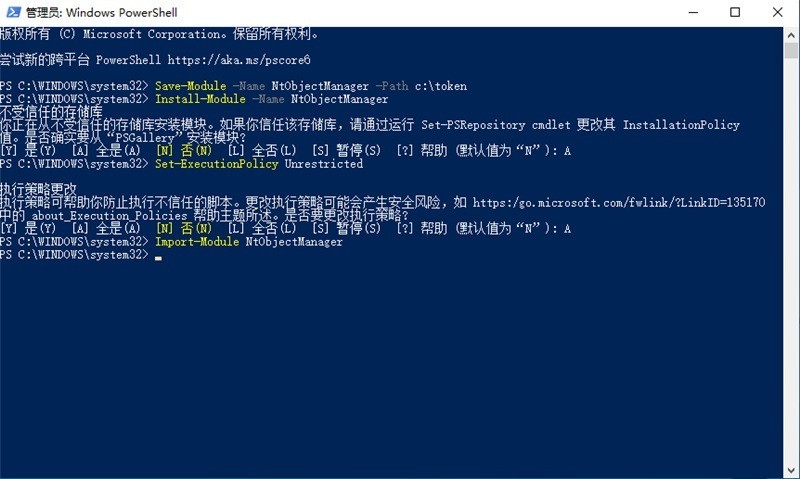
commence officiellement
Maintenant, nous commençons à obtenir officiellement les autorisations Trustedinstaller. Dans Powershell, saisissez :
sc.exe start TrustedInstallerSet-NtTokenPrivilege SeDebugPrivilege$p = Get-NtProcess -Name TrustedInstaller.exe$proc = New-Win32Process cmd.exe -CreationFlags NewConsole -ParentProcess $p
et appuyez sur Entrée.
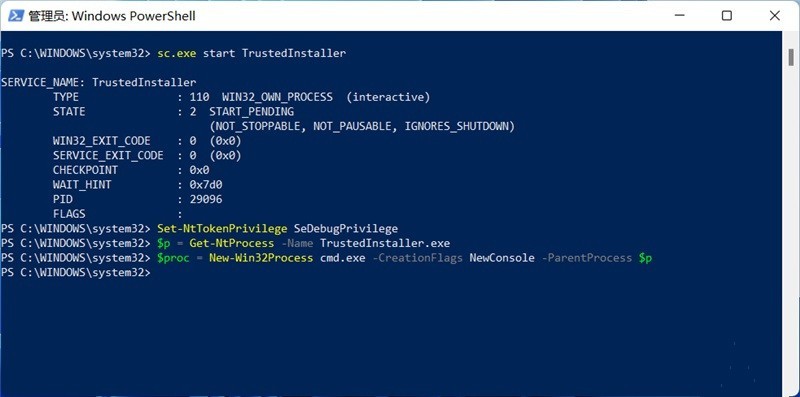
Ensuite, le système ouvrira une invite de commande, qui dispose des autorisations Trustedinstaller et peut modifier directement les fichiers système. Nous pouvons le tester via :
whoami /groups /fo list
:
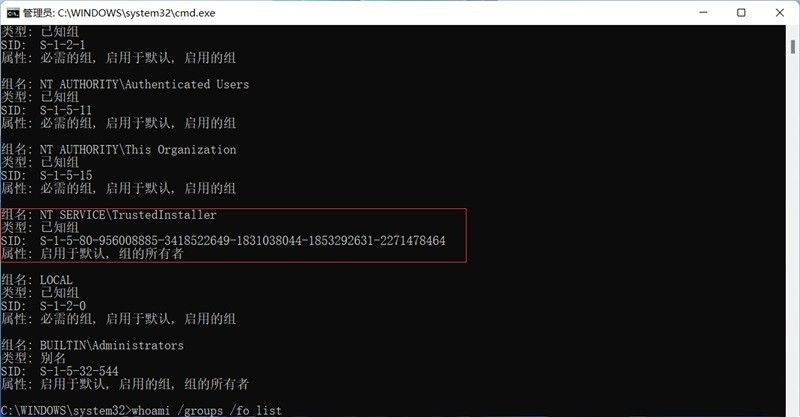
Vous pouvez voir que nous avons obtenu les autorisations Trustedinstaller, et maintenant nous pouvons modifier les fichiers système via certaines commandes. Si vous souhaitez rendre l'opération plus pratique, vous pouvez exécuter tâchesmgr, bloc-notes et d'autres applications via ce CMD, et modifier des fichiers dans la fenêtre de navigation pour exécuter de nouvelles tâches et ouvrir des fichiers. Fermez-le simplement après l'édition.
Attention ! N'utilisez pas CMD pour exécuter l'explorateur car l'explorateur ne peut pas être utilisé normalement sous l'utilisateur actuel. Après cela, si vous souhaitez récupérer les autorisations Trustedinstaller, réexécutez la commande suivante :
sc.exe start TrustedInstallerSet-NtTokenPrivilege SeDebugPrivilege$p = Get-NtProcess -Name TrustedInstaller.exe$proc = New-Win32Process cmd.exe -CreationFlags NewConsole -ParentProcess $p
Ce qui précède est le contenu détaillé de. pour plus d'informations, suivez d'autres articles connexes sur le site Web de PHP en chinois!
 Il n'y a pas d'option WLAN dans Win11
Il n'y a pas d'option WLAN dans Win11
 Comment ignorer l'activation en ligne dans Win11
Comment ignorer l'activation en ligne dans Win11
 Win11 ignore le didacticiel pour se connecter au compte Microsoft
Win11 ignore le didacticiel pour se connecter au compte Microsoft
 Comment ouvrir le panneau de configuration Win11
Comment ouvrir le panneau de configuration Win11
 Introduction aux touches de raccourci de capture d'écran dans Win11
Introduction aux touches de raccourci de capture d'écran dans Win11
 Windows 11 mon ordinateur transfert vers le tutoriel de bureau
Windows 11 mon ordinateur transfert vers le tutoriel de bureau
 Solution au problème selon lequel le logiciel de téléchargement Win11 ne peut pas être installé
Solution au problème selon lequel le logiciel de téléchargement Win11 ne peut pas être installé
 Comment ignorer la connexion réseau lors de l'installation de Win11
Comment ignorer la connexion réseau lors de l'installation de Win11